WindowsおよびMacにCanonMF4800ドライバーをダウンロードする
Canon MF4800プリンターが機能していませんか?一部のユーザーは、プリンタドライバが利用できないと報告しました キヤノンのプリンターの問題が伴うので、多くの人が「ドライバーが利用できないとプリンターが言ったらどうするか」という質問があります。

キヤノンのワイヤレスまたはBluetoothプリンターをコンピューターに接続した後、キヤノンのプリンターが応答しなかった場合があります。プリンタやコンピュータなどのハードウェアをチェックし、それらが良好な状態である場合、問題の大部分はプリンタドライバに発生します。
ドライバーはハードウェアをコンピューターに接続するためのブリッジとして機能することを知っておく必要があります。そのため、ドライバーエラーにより、ハードウェアが機能しなくなる可能性があります。たとえば、プリンターのオフラインステータス 。
WindowsおよびMac用のCanonMF4800プリンタードライバーをダウンロードするにはどうすればよいですか?
すべてのCanonImageCLASSシリーズプリンターには、CanonMF4800ドライバーが必要です。 Canonドライバーを更新していない場合は、CanonMF4800が印刷またはスキャンされない可能性があります。
さらに、プリンターがドライバーが利用できないと言った場合は、最新のmf4800プリンタードライバーもダウンロードして、WindowsまたはMacシステムがプリンターを検出できるようにする必要があります。 Windows 7、8、10、およびMacでCanonmf4800dmドライバーを更新するために使用できるいくつかのオプションを次に示します。
方法:
- 1:CanonMF4800プリンタードライバーを自動的に更新する
- 2:CanonMF4800ドライバーを手動でダウンロードする
- 3:デバイスマネージャーを介してCanonプリンタードライバーを更新する
方法1:CanonMF4800プリンタードライバーを自動的に更新する
多くのユーザーはプリンタに適切なドライバをインストールできないため、この方法をお勧めします。この場合、信頼性の高いドライバーツールを使用して、最新のCanonImageCLASSMF4800ドライバーを自動的にダウンロードできます。
ドライバーブースター 、ユーザーによるドライバーの更新に効率的で、あなたにとって良いオプションです。このツールを使用すると、Canon 4800ドライバーだけでなく、必要に応じてすべてのドライバーをインストールできます。
1.ダウンロード 、デバイスにDriverBoosterをインストールして実行します。
2.スキャンをクリックします 。
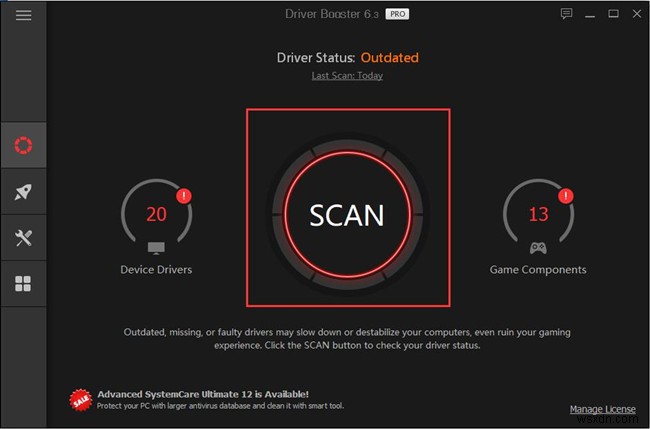
3. [印刷キュー]で、更新を見つけて更新します。 CanonMF4800ドライバー。
すぐに、自動ツールが最新のCanonドライバーの検索、ダウンロード、インストールを開始します。
しばらく待つと、すぐにMF4800DWドライバーが更新されていることがわかります。デバイスマネージャで、プリンタドライバがまだ使用できないかどうかを確認できます。次に、もう一度印刷して、印刷またはスキャンされていないプリンタが修正されているかどうかを確認することもできます。
方法2:CanonMF4800ドライバーを手動でダウンロードする
一部のユーザーは、メーカーの公式Webサイトからドライバーをダウンロードしてウイルスを回避する傾向があるため、Canonの公式Webサイトにアクセスして、最新のCanon4800dwドライバーを検索することもできます。このWebサイトでは、Canon ImageCLASS MF4800ソフトウェアを入手して、プログラム内のプリンター設定とドライバーを管理することもできます。
1.キヤノンサポートに移動します 。キヤノンのウェブサイトがコンピュータのオペレーティングシステムを自動的に検出できるようにします。たとえば、PCがWindows1064ビットまたはmacOS10.13上にあることを検出する場合があります。
2.ImageCLASS4800dwドライバーをダウンロードします。ここでは、このCanonドライバーが2021年4月15日にリリースされ、ファイルサイズは108.42.MBであることがわかります。
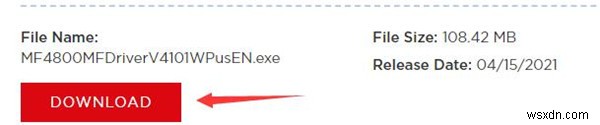
3.画面の指示に従って、インストールを完了します。自動方式に比べて公式サイトからドライバーを更新する方が面倒なので、コンピューターに不慣れで自分でドライバーを探す時間がない場合は自動方式を選択できます。
この場合、Canonプリンタードライバーを手動でダウンロードした後、別のコンピューターが現在プリンターを使用しているなどの問題が発生することなく、プリンターがWindowsまたはmacOSで正常に動作しているかどうかを確認します。 。
方法3:デバイスマネージャーを介してCanonプリンタードライバーを更新する
サードパーティのツールを使用してドライバをダウンロードする際のウイルスや脅威を恐れている人もいます。また、コンピュータのベテランでもありません。したがって、デバイスマネージャーを試してWindows 7、8、および10用のCanonImageCLASSMF4800DWドライバーをダウンロードすることもお勧めします。
1.デバイスマネージャーを開きます 。
2. [印刷キュー]を展開し、プリンタを右クリックしてドライバを更新します。 。
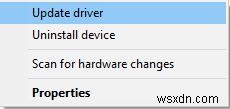
3.更新されたドライバソフトウェアを自動的に検索します。
デバイスマネージャが、デバイスと互換性のある、または最新のCanonMF4800オールインワンプリンタドライバを見つけることができるかどうかを確認します。新しいドライバがインストールされたことを示すプロンプトが表示された後、デバイスマネージャでドライバがまだ黄色の感嘆符を表示していることを確認することもできます。
要約すると、プリンターがオペレーティングシステムによって認識されるためには、プリンタードライバーが不可欠であるため、ユーザーはドライバーの状態を定期的にチェックして、オペレーティングシステムとの互換性があることを確認することをお勧めします。この記事では、上記の方法を使用して、WindowsおよびMacシステム用のCanonImageCLASSMF4800プリンタードライバーをダウンロードできます。
-
Windows 11、10、8、7、およびMacでCorsairヘッドセットドライバーをダウンロードする
ユーザーは適切なCorsairドライバーをインストールする必要があります Corsairヘッドセット用。特に、Corsairヘッドセットから音が出ない、またはCorsairマイクが音を拾わないことに気付いた場合。 Corsair HS70、60、50、35などのCorsairヘッドセットドライバーまたはCorsairVoidドライバーを更新する必要があります。 ヘッドセットのパフォーマンスを向上させるために、WindowsまたはMacに最新のヘッドセットドライバーをダウンロードする必要がある場合があります。 Corsair iCueがまったく検出されないため、イライラする可能性があります
-
Windows 11、10、8、7およびMacでLogitechC615ドライバーをダウンロードする
WindowsはWebカメラを検出していませんか? WindowsまたはMacシステムのカメラをビデオ会議やZoomでの通話に使用しようとすると、MacまたはWindowsがLogitech C615HDWebカメラを認識しない場合があります。 このLogitechWebカメラが機能しないの原因を突き止めようとしました エラーが発生しましたが、Logitech C615カメラの横に黄色の感嘆符があり、場合によっては、カメラドライバーが使用できないことを示す場合もあります。 このように、Logitech c615ドライバーのエラーを修正するには、WindowsまたはMacシステムにLogi
